Creación de un nuevo proyecto en Vue 3
Creación de un nuevo proyecto en Vue 3 - Original
Instalación de Node.js
Primero, es necesario verificar si Node.js está instalado en tu computadora. Puedes hacerlo con el siguiente comando en la terminal:
node -v
Si Node.js está instalado, verás un resultado en la terminal como "v16.17.1", la versión puede ser diferente. Si aparece un error como "command not found", entonces debes instalar Node.js: sigue las instrucciones de instalación.
Creación del proyecto
Puedes crear un nuevo proyecto con el siguiente comando:
npm init vue@latest
Luego, aparecerá una solicitud para instalar el paquete create-vue@latest (este paso puede omitirse si el paquete ya está instalado), y debes aceptarlo.
Después de instalar create-vue, la terminal te hará una serie de preguntas cuyas respuestas determinarán la configuración final del nuevo proyecto.
✔ Project name: … <nombre-de-tu-proyecto>
✔ Add TypeScript? … No / Yes
✔ Add JSX Support? … No / Yes
✔ Add Vue Router for Single Page Application development? … No / Yes
✔ Add Pinia for state management? … No / Yes
✔ Add Vitest for Unit testing? … No / Yes
✔ Add an End-to-End Testing Solution? … No / Yes
✔ Add ESLint for code quality? … No / Yes
Scaffolding project in ./<nombre-de-tu-proyecto>...
Done.
Puedes hacer el primer proyecto lo más simple posible al rechazar todas las características adicionales. Después de responder las preguntas, verás un mensaje de éxito sobre la creación del proyecto.
Compilación y ejecución
Después de crear el proyecto, debes navegar a la carpeta donde se encuentra, luego instalar las dependencias y ejecutar el proyecto. Puedes hacerlo con los siguientes comandos:
cd <nombre-de-tu-proyecto>
npm install
npm run dev
Si todo va bien, no deberías ver errores en la terminal y se mostrará la dirección local del host. Abre esta dirección en tu navegador y deberías ver una pantalla de bienvenida.
Sin Comentarios